Blue finns tillgängligt överallt där du arbetar — Webb, MacOS, Windows, iOS, & Android.
Webbapplikation
Blue finns tillgängligt som en webbapplikation som fungerar i alla större webbläsare. Du kan komma åt Blue genom att gå till https://app.blue.cc
Skrivbordsapp
Fördelarna med att installera Blue som en skrivbordsapplikation är:
- Snabbare prestanda
- Det finns inget webbläsargränssnitt runt Blue-gränssnittet
- Spara Blue till Mac Dock eller som en Windows-genväg på skrivbordet
- Äkta helskärmsläge
- Naturliga skrivbordsnotifikationer
- Automatiska uppdateringar
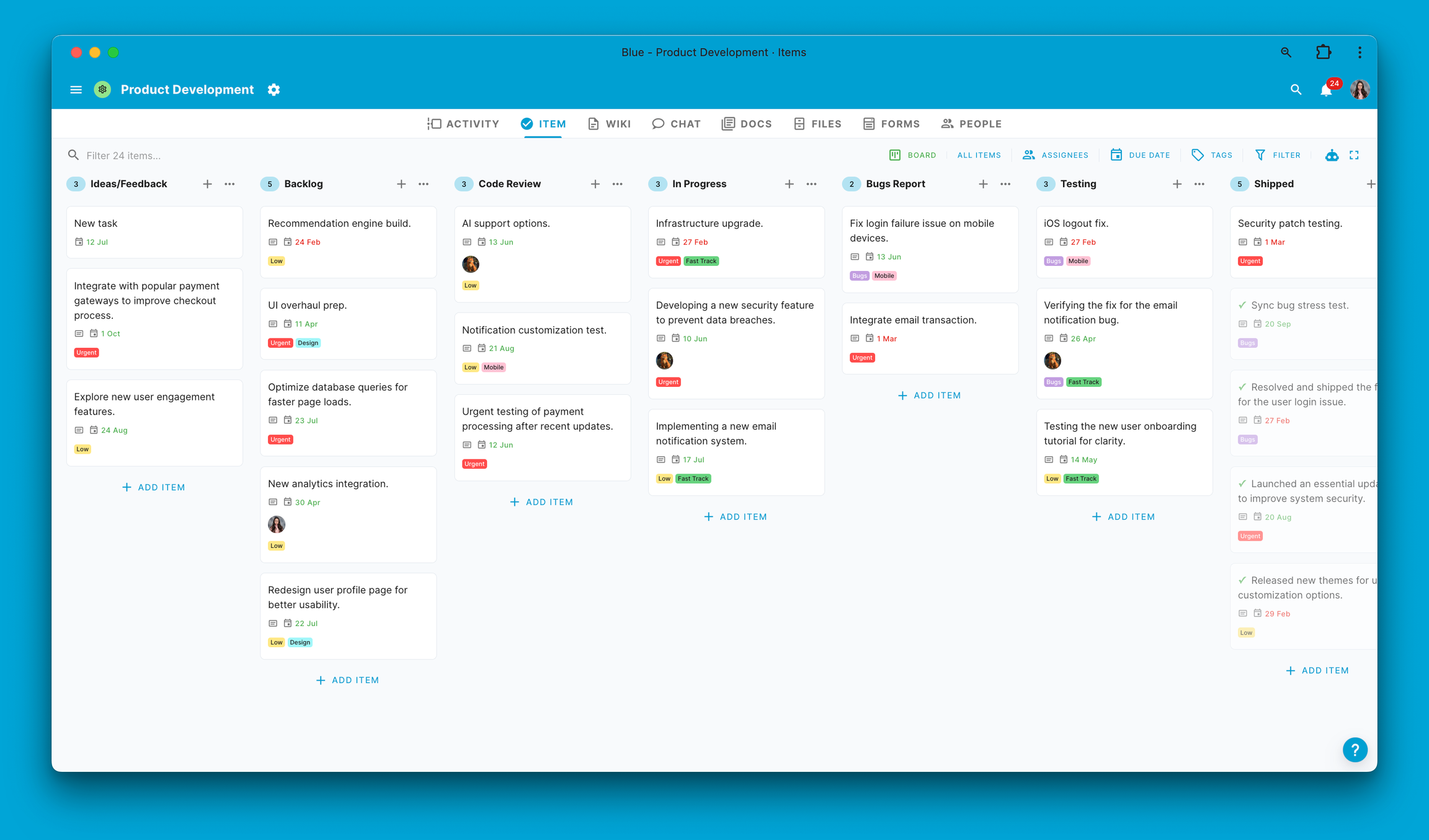
För att installera Blue som en skrivbordsapplikation behöver du en Chromium-baserad webbläsare som:
När du har installerat någon av ovanstående webbläsare, logga bara in på Blue som vanligt. Du kommer då att märka att det finns en installationsikon på höger sida av URL-adressfältet:

Klicka på installationsikonen i din webbläsares adressfält för att installera Blue-skrivbordsapplikationen. Denna ikon representeras vanligtvis av en liten dator eller ett plus-symbol.
När du klickar på den kommer du att guidas genom en enkel installationsprocess. Följ dessa instruktioner noggrant för att säkerställa att Blue-applikationen installeras korrekt på din dator. Efter att installationen är klar kommer du att ha fördelen av att komma åt Blue direkt från din dator, utan att behöva öppna din webbläsare.
Du kan också titta på denna instruktionsvideo:
För Mac-användare kan du, när Blue-applikationen är installerad, lägga till den i din Dock. Detta ger dig snabb och enkel åtkomst till Blue, direkt från din Dock. För att göra detta, öppna Blue-applikationen och högerklicka (eller control-klicka) på dess ikon i Dock:en. Från menyn som visas, välj "Alternativ" och sedan "Behåll i Dock". Detta säkerställer att Blue-ikonen förblir i din Dock även efter att du stängt applikationen, vilket möjliggör snabbare och mer bekväm åtkomst i framtiden.

Windows-användare kan också dra nytta av snabb åtkomst genom att skapa en genväg för Blue-applikationen på sitt skrivbord. Efter att ha installerat Blue, navigera till din systems plats där applikationen är installerad. Högerklicka på Blue-applikationsikonen och välj "Skapa genväg". Välj sedan att placera denna genväg på ditt skrivbord. Detta skapar en lättillgänglig ikon på ditt skrivbord, vilket gör att du kan starta Blue med ett dubbelklick utan att navigera genom ditt systems meny eller filutforskare.
Mobilappar
Blue har naturliga iOS- och Android-applikationer, och dessa kan laddas ner via följande länkar:
Mobilapplikationerna är designade för arbete på språng och har inte den fulla funktionaliteten som webbapplikationerna. Du kan granska och svara på alla kommentarer samt se anslagstavlorna och kalendrarna.
iPad-app
Blue har en specifik iPad-applikation som är optimerad för att dra nytta av surfplattans stora skärmutrymme.
Du kan ladda ner Blue iPad-appen här.
PWA
Blue-webbapplikationen är en PWA (Progressiv Webbapplikation) vilket betyder att den kan installeras som en app direkt på iOS- och Android-enheter, för det fall att du inte har tillgång till App Store eller Google Play Store, eller vill ha den fulla Blue-funktionaliteten på din mobila enhet.
PWA på iOS
- Öppna Chrome: Starta Chrome-appen på din iOS-enhet.
- Navigera till Blue: Ange URL:en för Blue-webbapplikationen (https://app.blue.cc) i Chromes adressfält.
- Öppna delningsmenyn: När Blue-webbapplikationen har laddats, tryck på delningsikonen (rektangeln med en uppåtpil) längst ner på skärmen.
- Lägg till på hemskärmen: I delningsmenyn, scrolla ner och välj "Lägg till på hemskärmen". Detta gör att du kan installera Blue PWA.
- Namnge din PWA: Du kommer att uppmanas att namnge genvägen innan du lägger till den på din hemskärm. Du kanske vill namnge den 'Blue' för enkel identifiering.
- Slutför installationen: Tryck på "Lägg till" i det övre högra hörnet av skärmen. Blue PWA-ikonen kommer nu att visas på din hemskärm, precis som vilken annan appikon som helst.
- Starta Blue PWA: Tryck på Blue-ikonen från din hemskärm för att öppna PWA:n och använda Blue som en naturlig app.
PWA på Android
- Öppna Chrome: Starta Chrome-appen på din Android-enhet.
- Gå till Blue: Skriv Blue-webbapplikationens URL (https://app.blue.cc) i Chromes adressfält.
- Öppna menyn: Tryck på de tre punkterna i det övre högra hörnet av webbläsaren för att öppna menyn.
- Installera appen: Leta efter alternativet "Installera" i menyn. Detta kan också visas som "Lägg till på hemskärmen" eller en ikon som representerar en nedåtpil inuti en ruta.
- Bekräfta installationen: En prompt kommer att visas som frågar om du vill installera appen. Bekräfta genom att trycka på "Installera" eller "Lägg till".
- Öppna Blue PWA: När den är installerad kommer Blue-ikonen att visas på din hemskärm eller i applådan, precis som en naturlig applikation.
- Använd Blue: Tryck helt enkelt på Blue-ikonen för att använda appen som du skulle göra på en dator, men med de extra fördelarna av en mobilupplevelse.